Klient Steam ma problemy z graniem w niektóre gryw systemie Linux z kartami graficznymi Nvidia, jeśli system operacyjny, na którym jest zainstalowany, nie ma zainstalowanych 32-bitowych bibliotek graficznych. Powód? Mimo że aplikacja Steam jest 64-bitowa, wiele gier wideo w sklepie Steam nie działa w wersji 64-bitowej. Zamiast tego polegają one w dużej mierze na starych 32-bitowych bibliotekach graficznych, aby działać poprawnie.
Jeśli próbujesz zagrać w grę Steam na swoim urządzeniuKomputer z systemem Linux zasilany przez Nvidia, aby zobaczyć wyskakujące błędy, możesz przegapić te krytyczne 32-bitowe biblioteki. Śledź i dowiedz się, jak zmusić klienta Steam do uruchamiania 32-bitowych gier w systemie Linux!
Metoda 1 - Zainstaluj 32-bitowe biblioteki dla kart graficznych
Uruchomienie klienta Steam w Linuksie w większości przypadków jest tak proste, jak instalacja różnych 32-bitowych bibliotek dostępnych w repozytoriach oprogramowania dystrybucji.
Rozpoczęcie procesu instalacji biblioteki 32-bitowej wymaga otwarcia okna terminala. Aby rozpocząć sesję wiersza polecenia na pulpicie Linux, naciśnij Ctrl + Shift + T. lub Ctrl + Alt + T na klawiaturze.
Gdy okno terminala jest otwarte i gotowe do użycia, postępuj zgodnie z instrukcjami wiersza polecenia wymienionymi poniżej, w oparciu o aktualnie używaną dystrybucję Linuksa.
Uwaga: pobranie tych 32-bitowych bibliotek oznacza, że będziesz musiał korzystać z najnowszej wersji sterowników karty graficznej. Należy pamiętać, że są to zastrzeżone sterowniki graficzne. Te problemy nie powinny się pojawiać podczas korzystania ze sterowników GPU typu open source, ponieważ biblioteki 32-bitowe zwykle instalowane są od razu.
Ubuntu
Ubuntu Linux jest prawdopodobnie jednym z niewielu systemów Linuxdystrybucje, które uniemożliwiają brak 32-bitowych bibliotek Nvidia, o ile zainstalowane są zastrzeżone sterowniki. Jeśli więc Steam odmawia uruchomienia, może być konieczna aktualizacja sterownika.
Najlepszy sposób na uzyskanie najnowszej Nvidiisterowniki w systemie Ubuntu mają korzystać z zewnętrznego oprogramowania PPA. Po włączeniu tej PPA otrzymasz znacznie nowsze wersje sterowników Nvidia, których Ubuntu domyślnie nie dostarcza, co powinno rozwiązać problemy, na które natrafisz ze Steam.
Aby włączyć PPA, otwórz okno terminala, naciskając Ctrl + Alt + T lub Ctrl + Shift + T. na klawiaturze. Następnie wklej dwa polecenia do okna wiersza polecenia.
sudo add-apt-repository ppa:graphics-drivers/ppa
sudo apt update
Po zainstalowaniu repozytoriów oprogramowania naciśnij Alt + F2 aby uruchomić aplikację szybkiego uruchamiania. Następnie wklej poniższy kod, aby otworzyć oprogramowanie i aktualizacje.
software-properties-gtk
Znajdź „Dodatkowe sterowniki” i zmień sterownik Nvidia, na którym aktualnie pracujesz, na bardziej aktualny z listy. Następnie uruchom ponownie i spróbuj ponownie Steam. Wszystko powinno działać świetnie!
Debian
Instalowanie sterowników Nvidia w systemie Debian Linuxnie zawsze zapewnia skonfigurowanie bibliotek 32-bitowych, co może powodować problemy z grą Steam. W przypadku sterowników GPU Nvidia rozwiązaniem jest po prostu instalacja pakietu 32-bitowego, który się tym zajmuje.
Aby rozpocząć, zdobądź powłokę root za pomocą su dowództwo. Lub jeśli masz sudo skonfiguruj, użyj tego zamiast tego.
su -
Lub
sudo -s
Z rootem użyj apt-get narzędzie do zarządzania pakietami do zainstalowania pakietu 32-bitowego wymaganego do poprawnego działania Steam z procesorami graficznymi Nvidia.
apt-get install libgl1-nvidia-glx:i386 -y
Po zainstalowaniu tej biblioteki uruchom ponownie Steam i wszystko powinno działać!
Arch Linux
Społeczność Arch Linux ma świetną robotę dawaniaużytkownicy narzędzia do skonfigurowania 32-bitowych bibliotek graficznych, aby Steam działał w najlepszym wydaniu. Aby rozpocząć, zainstaluj zastrzeżony sterownik Nvidia w systemie Arch Linux za pomocą menedżera pakietów Pacman (jeśli jeszcze tego nie zrobiłeś).
sudo pacman -S nvidia-driver
Następnie za pomocą Pacmana zadbaj o wszystkie 32-bitowe biblioteki Nvidii.
sudo pacman -S lib32-nvidia-utils
Nie działał? Może być konieczne zainstalowanie różnych sterowników karty graficznej Nvidia. Znajdź informacje na ten temat tutaj.
Fedora
W Fedorze Linux istnieje kilka różnych sposobówaby uzyskać dostęp do bibliotek niezbędnych do zatrzymania problemów z różnymi grami Steam. Na początek zrozum, że Fedora nie jest dostarczana z dostępem do sterowników Nvidia. Zamiast tego musisz włączyć RPM Fusion, postępując zgodnie z naszym samouczkiem. Po skonfigurowaniu i przygotowaniu repozytorium oprogramowania RPM Fusion wykonaj następujące czynności:
sudo dnf install xorg-x11-drv-nvidia akmod-nvidia nvidia-driver
Następnie skonfiguruj biblioteki 32-bitowe, instalując pakiet ”xorg-x11-drv-nvidia-libs.i686 ″.
xorg-x11-drv-nvidia-libs.i686
Jeśli masz inny styl karty graficznej Nvidia, który wymaga innego sterownika, przeczytaj przewodnik RPMFusion tutaj.
OpenSUSE
Jeśli zainstalowałeś sterownik Nvidia na OpenSUSELinux z oficjalnego repozytorium oprogramowania, powinieneś już uruchamiać najnowsze 32-bitowe biblioteki graficzne, które umożliwiają pracę Steam, ponieważ są one pobierane automatycznie. Nadal masz problemy? Rozważ odinstalowanie sterowników, ponowne uruchomienie, a następnie ich ponowną instalację. Lub spróbuj pobrać nowszą wersję bezpośrednio od Nvidii, ponieważ zawierają one również 32-bitowe biblioteki dla zgodności ze Steam i innymi 32-bitowymi aplikacjami zależnymi w Linuksie.
Metoda 2 - Zainstaluj wersję Steam Flatpak
Jeśli metoda instalacji różnych Nvidiibiblioteki graficzne nie naprawiają dla ciebie Steam, innym sposobem na rozwiązanie tego problemu jest przejście na wersję Steam Flatpak. Czemu? Cóż, kiedy Steam zostanie zainstalowany z Flatpak, wszystkie biblioteki Nvidia również automatycznie instalują się przez system Flatpak, zapewniając, że wszystkie gry działają bezbłędnie.
Uwaga: aby zainstalować wersję Steam Flatpak, musisz najpierw uruchomić środowisko uruchomieniowe Flatpak. Aby uruchomić środowisko wykonawcze, postępuj zgodnie z naszym szczegółowym przewodnikiem na ten temat.
Zainstaluj aplikację Steam Flatpak wraz z różnymi bibliotekami GPU Nvidia niezbędnymi do uruchomienia jej za pomocą poniższych poleceń.
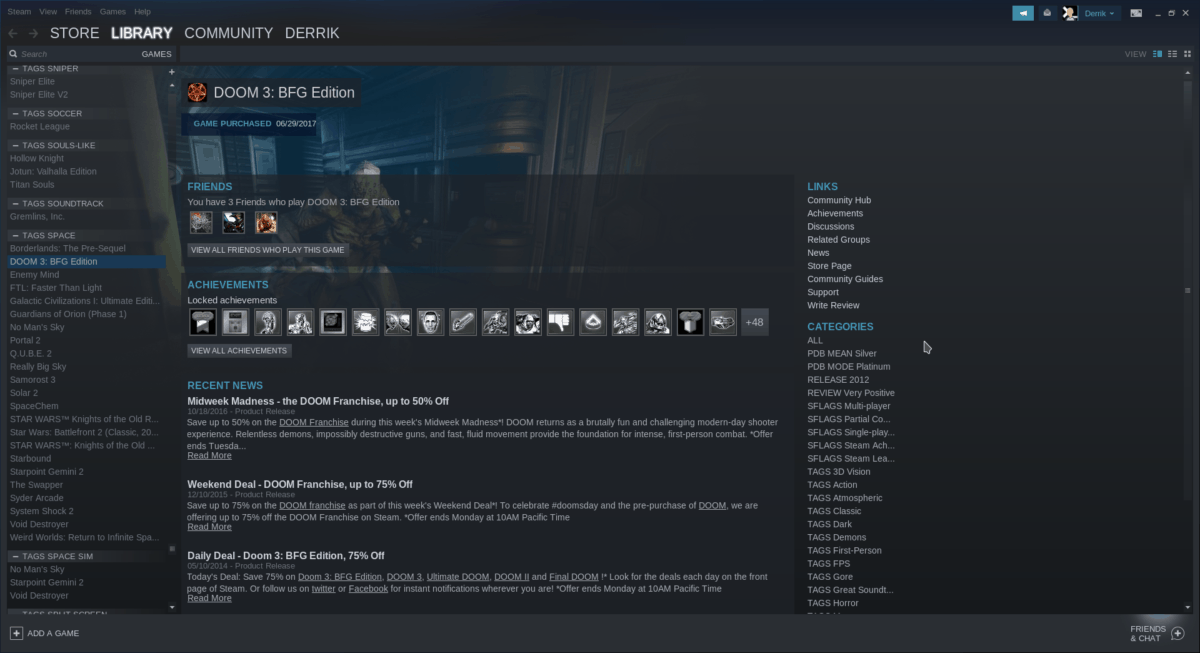
flatpak remote-add --if-not-exists flathub https://flathub.org/repo/flathub.flatpakrepo flatpak install flathub com.valvesoftware.Steam
Po zakończeniu instalacji uruchom Steam, a gry powinny działać bez problemów na twoim systemie GPU Nvidia!














Komentarze